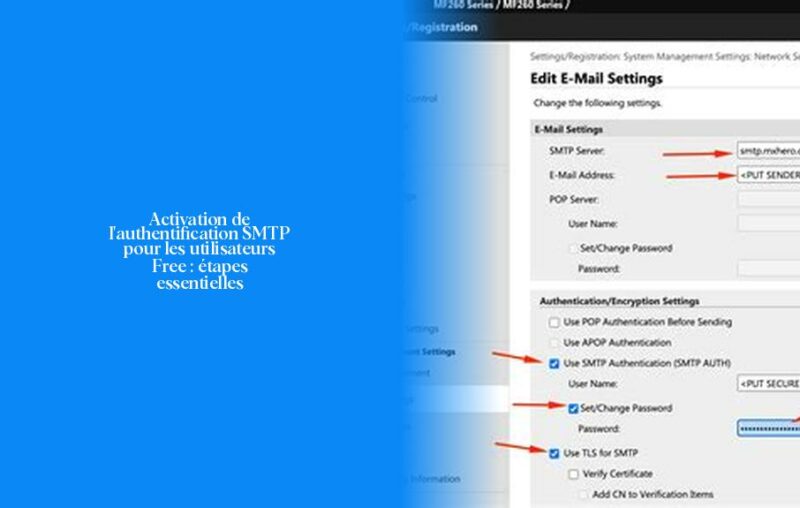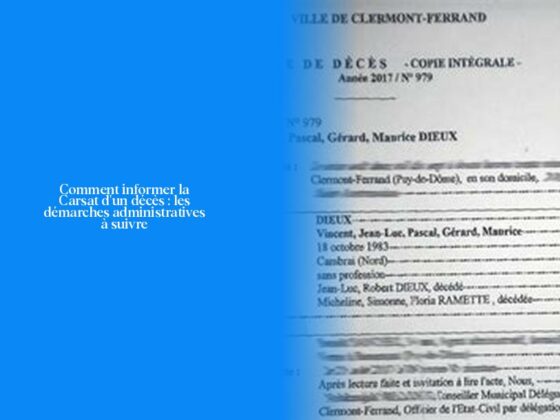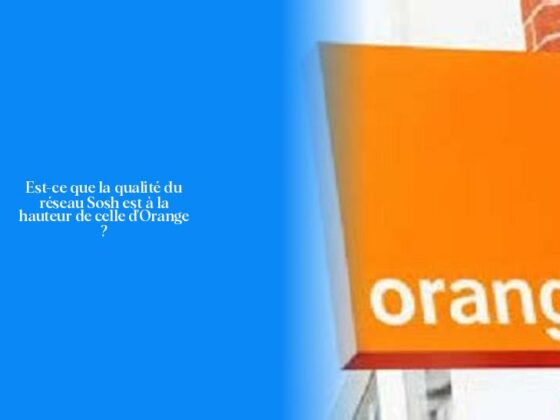Comment activer SMTP authentifié pour les utilisateurs Free ?
Ah, cher lecteur avide de connaissances sur l’activation de l’authentification SMTP pour les utilisateurs Free, vous avez frappé à la bonne porte ! Imaginez-vous en train de déverrouiller un coffre-fort numérique plein de secrets bien gardés. C’est exactement ce à quoi ressemble l’activation du SMTP authentifié – une étape cruciale pour sécuriser vos e-mails comme un vrai pro !
Maintenant, plongeons dans les détails pour activer cette fonctionnalité essentielle pour les utilisateurs Free :
Pour activer SMTP AUTH pour des boîtes aux lettres spécifiques : 1. Ouvrez le centre d’administration Microsoft 365 et accédez à Utilisateurs > Utilisateurs actifs. 2. Sélectionnez l’utilisateur concerné, puis dans la fenêtre contextuelle qui apparaît, choisissez Courrier. 3. Dans la section Applications de messagerie, sélectionnez Gérer les applications de messagerie. 4. Vérifiez le paramètre Authenticated SMTP : non cochée = désactivée, cochée = activée.
Saviez-vous que vous pouvez vérifier si SMTP AUTH est activé en utilisant PowerShell ? Oui oui ! Voici comment procéder : 1. Ouvrez PowerShell en tant qu’administrateur. 2. Entrez la commande Get-TransportConfig. (Copiez ce code : Get-TransportConfig | Format-List SmtpClientAuthenticationDisabled). 3. Si l’authentification globale SMTP est désactivée, la commande renverra la valeur “true”.
Maintenant, parlons un peu du commandement AUTH pour SMTP : c’est un peu comme dire le mot de passe magique pour entrer dans une soirée secrète – cela authentifie le client SMTP auprès du serveur SMTP.
Et si vous vous demandez quel est votre meilleur ami parmi les serveurs SMTP gratuits, voici quelques noms qui méritent d’être retenus : – Google – Amazon SES – Moosend – et bien d’autres !
Continuez à lire pour découvrir comment configurer votre serveur Gmail avec la vérification en deux étapes et bien plus encore ! La suite promet d’être aussi passionnante qu’une chasse au trésor numérique. Alors, restez avec nous et plongez au cœur des mystères de l’authentificationSMTP ! 📧💻
Configurer l’authentification SMTP dans Office 365
Pour configurer l’authentification SMTP dans Office 365, il est essentiel de suivre quelques étapes simples mais cruciales. Tout d’abord, rendez-vous dans le centre d’administration Microsoft 365 et accédez à Utilisateurs > Utilisateurs actifs. Ensuite, sélectionnez l’utilisateur concerné et, dans la fenêtre contextuelle qui apparaît, choisissez Courrier. Dans la section Applications de messagerie, cliquez sur Gérer les applications de messagerie. Là, vous pourrez vérifier le paramètre Authenticated SMTP : non cochée = désactivée, cochée = activée.
Maintenant que vous savez comment activer l’authentification SMTP pour des boîtes aux lettres spécifiques, explorons comment configurer un serveur SMTP pour Office 365. Pour cela, suivez les instructions fournies par Microsoft pour configurer le relais dans votre environnement Microsoft/Office 365. Assurez-vous de sélectionner Options > Notifications et dans la zone des options du serveur SMTP, choisissez Personnalisé. Entrez ensuite le champ Hôte avec l’enregistrement MX que vous avez noté précédemment.
Vous vous demandez peut-être comment vérifier vos paramètres SMTP Office 365 : connectez-vous à Outlook Web App et sur la barre d’outils, sélectionnez Paramètres > Courrier > POP and IMAP. Vous trouverez les noms des serveurs POP3, IMAP4 et SMTP ainsi que d’autres configurations nécessaires sur la page des paramètres POP and IMAP.
Et maintenant un petit défi ! Connais-tu les paramètres SMTP GoDaddy Office 365 ? Sur ton appareil ou dans son application utilise : Nom du serveur : smtp.office365.com Port : 587 Méthode de chiffrement : STARTTLS.
Savais-tu qu’il est recommandé de désactiver l’authentification SMTP (SMTP AUTH) au niveau de ton tenant Office 365 (organisationnel) ? Ensuite, tu peux activer ce paramètre sur des boîtes aux lettres individuelles qui en ont besoin.
Vérification de l’activation de SMTP AUTH via PowerShell
Pour vérifier l’activation de SMTP AUTH via PowerShell dans ton organisation, tu peux utiliser quelques commandes simples mais puissantes. Si tu veux désactiver SMTP AUTH au niveau global, il suffit d’exécuter la commande suivante : Set-TransportConfig -SmtpClientAuthenticationDisabled $true. Et pour t’assurer que cette action a bien été effectuée, utilise cette commande : Get-TransportConfig | Format-List SmtpClientAuthenticationDisabled. Si la valeur retournée est ‘True’, c’est que l’authentification SMTP est bien désactivée au niveau organisationnel.
Maintenant, passons à une astuce amusante ! Savais-tu qu’il existe des commandes PowerShell qui te permettent d’activer ou de désactiver l’authentification SMTP pour des boîtes aux lettres spécifiques ? Oui, oui ! Pour activer (ou désactiver) SMTP AUTH pour des boîtes aux lettres spécifiques, rends-toi dans le centre d’administration Microsoft 365 ou utilises Exchange Online PowerShell. Sélectionne l’utilisateur concerné, accède à la section Courrier et vérifie le paramètre Authenticated SMTP. C’est comme une baguette magique pour contrôler qui peut envoyer des e-mails de manière sécurisée !
Et as-tu déjà entendu parler de l’Easter Egg dans les commandes PowerShell ? Parfois, en tapant ces lignes de code complexes, on peut se sentir un peu comme un sorcier moderne lançant des sortilèges numériques ! Alors prends ton balai et envole-toi vers le monde fascinant de la sécurité des e-mails avec ces commandes PowerShell magiques.
Alors maintenant que tu sais comment vérifier et gérer l’activation de l’authentification SMTP via PowerShell, sors ta baguette magique numérique et assure-toi que tes e-mails sont aussi sécurisés qu’un coffre-fort impénétrable ! 🧙♂️📧💫
Commandes d’authentification SMTP et leurs usages
Les commandes d’authentification SMTP et leurs utilisations peuvent sembler être un véritable casse-tête de prime abord, mais pas de panique, cher lecteur ! Ces commandes sont comme des clés secrètes pour ouvrir les portes sécurisées de vos e-mails. L’une des commandes phares dont tu dois te souvenir est le célèbre “AUTH” pour SMTP. Cette commande, telle une formule magique, permet d’authentifier le client SMTP auprès du serveur SMTP. Pour enclencher cette procédure enchantée, plusieurs mots-clés sont disponibles : PLAIN, LOGIN et CRAM-MD5. Eh oui, avec ces astuces magiques en poche, tu seras prêt à déverrouiller les mystères de la sécurité des e-mails !
Mais comment activer l’authentification SMTP dans ton client Gmail bien-aimé ? C’est très simple ! Connecte-toi à ton compte Gmail et clique sur l’icône en forme d’engrenage. Sélectionne “Afficher tous les paramètres” et va dans l’onglet “Comptes et importation”. Dans la section “Envoyer des e-mails en tant que”, clique sur “Ajouter une autre adresse e-mail”. Indique ensuite l’adresse e-mail que tu souhaites utiliser pour envoyer tes messages et le tour est joué ! C’est comme ajouter une touche personnelle secrète à tes envois.
Et as-tu déjà pensé à utiliser un serveur SMTP gratuit pour tes e-mails ? Imagines-toi configurer Post SMTP Mailer/Email Log pour indiquer à ton site WordPress d’utiliser ton application Google préférée. Avec une telle configuration audacieuse, les portes de la communication par e-mail s’ouvrent devant toi telles celles d’un coffre-fort rempli d’idées brillantes et astucieuses !
- Activez SMTP AUTH pour des boîtes aux lettres spécifiques via le centre d’administration Microsoft 365.
- Vérifiez si SMTP AUTH est activé en utilisant PowerShell avec la commande Get-TransportConfig.
- L’authentification globale SMTP désactivée renverra la valeur “true” dans PowerShell.
- Le commandement AUTH pour SMTP authentifie le client SMTP auprès du serveur SMTP.
- Des serveurs SMTP gratuits populaires incluent Google, Amazon SES, Moosend, etc.
- Configurer l’authentification SMTP dans Office 365 nécessite de suivre des étapes simples mais cruciales.